Desde la aparición de Winamp hacia finales de los años 90’s, no he encontrado un reproductor de audio con las mismas (o mejores) características que el que considero el mejor ecualizador de audio para Windows, y mediante el cual te evitarás pagar alternativas costosas como Dolby Atmos o Surround Sound System (que si bien es cierto, hacen un muy buen trabajo).
Con lo anterior en consideración, y dado que hoy en día reproducimos música desde YouTube, Spotify u otras plataformas directamente desde el navegador, los reproductores ya no son una opción por lo cual, en este artículo te compartiré una alternativa gratuita, 100% open source y sin costo de ningún tipo. ¡Comencemos!
FxSound, el mejor ecualizador de audio para Windows
En el sitio web de los desarrolladores, nos comentan que FxSound (antes conocido como DFX) es un programa de procesamiento de audio digital de alta fidelidad y código abierto que se ha descargado más de 50 millones de veces desde 1999. Para ayudar a que el sonido de alta calidad sea más accesible, FxSound se convirtió en un paquete 100% open source y completamente gratuito desde 2022. Si deseas ayudar a financiar FxSound y los costos de servidor, mantenimiento y desarrollo, considera donar al proyecto; de igual manera, puedes ayudar descargándolo, usándolo y, sobre todo, compartiéndolo con quienes tú quieras, ¡no te arrepentirás!
Descarga e instalación de FxSound
La descarga e instalación de FXSound es de lo más sencillo del mundo: solo tienes que visitar el sitio web https://www.fxsound.com/download, hacer clic en “Download” e iniciar el asistente de instalación a través del fichero fxsound_setup.exe descargado (de aproximadamente 70 MB) para su integración completa a Windows.
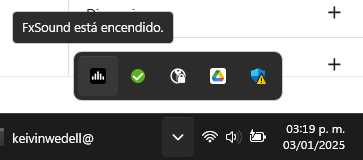
Aquí, es importante mencionar que FxSound es un paquete que se instala para su carga al inicio, y al cual, para acceder a las controles de ecualización, deberás de buscarlo y hacer clic con el botón derecho del mouse en la barra de tareas de Windows…
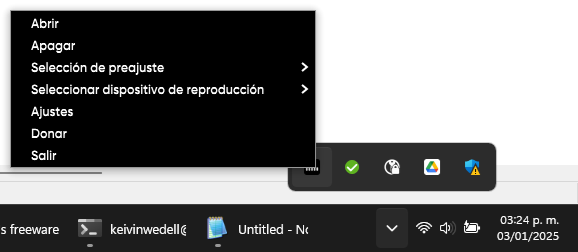
…o bien, si haces clic directamente sobre el icono, podrás ver la pantalla de configuración de lo que es a mi juicio el mejor ecualizador de audio para Windows:
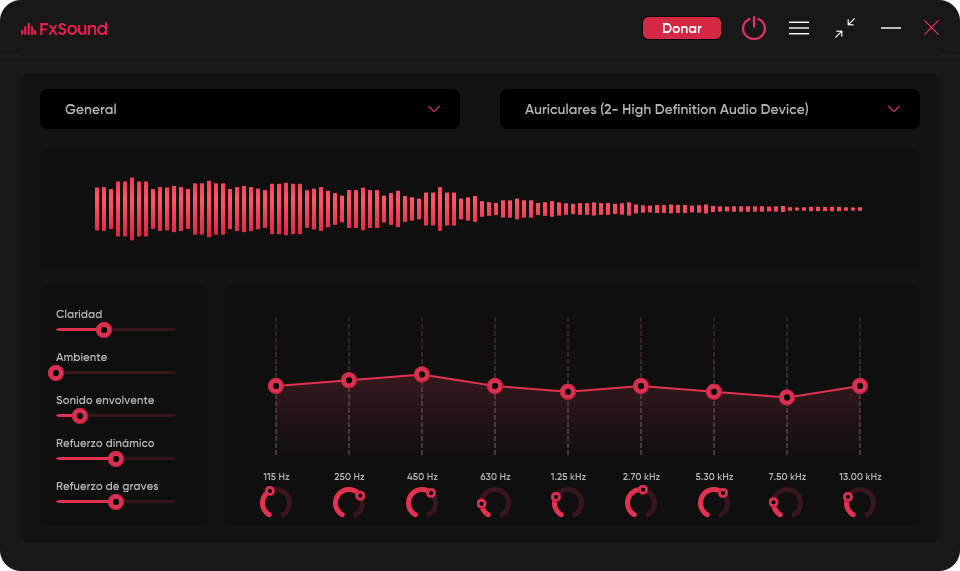
Primeros pasos
Para asegurarse de que FxSound, el mejor ecualizador de audio para Windows está instalado y es la herramienta por defecto de Windows para procesar audio, haz clic en el botón de audio de la barra de Windows…
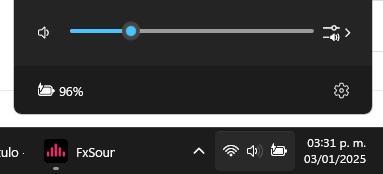
Aquí, haz clic sobre los íconos que se encuentran al final de la barra de desplazamiento de volumen de Windows denominado “Seleccionar una salida de sonido”:
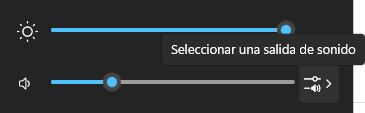
Ahora, asegúrate de que en el apartado “Dispositivo de salida”, FxSound Speakers (FxSound Audio Enhancer) sea la opción seleccionada por defecto, ¡y es todo!
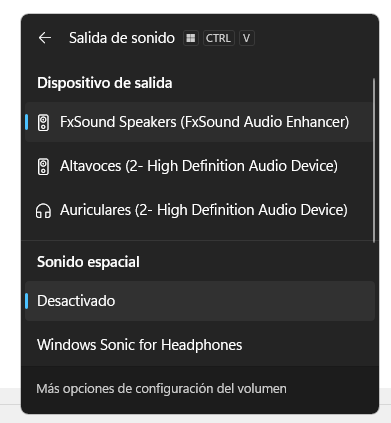
La magia detrás de FxSound, el mejor ecualizador de audio para Windows es la de que absolutamente todo el audio que se reproduce a través del sistema de audio de Windows, “pasará” a través de FxSound por lo que, si eres Gamer o reproduces audio en tu navegador o los propios reproductores de audio de Windows, serán “procesados” y ecualizados a través de FxSound.
Abre ahora FxSound, el mejor ecualizador de audio para Windows; en el primer combo de lista, encontrarás “perfiles de audio” personalizados, o bien, tendrás la oportunidad de crear y construir tus propios perfiles manipulando frecuencias y niveles de manera visual a través del propio mezclador integrado, ¡no hay pierde!
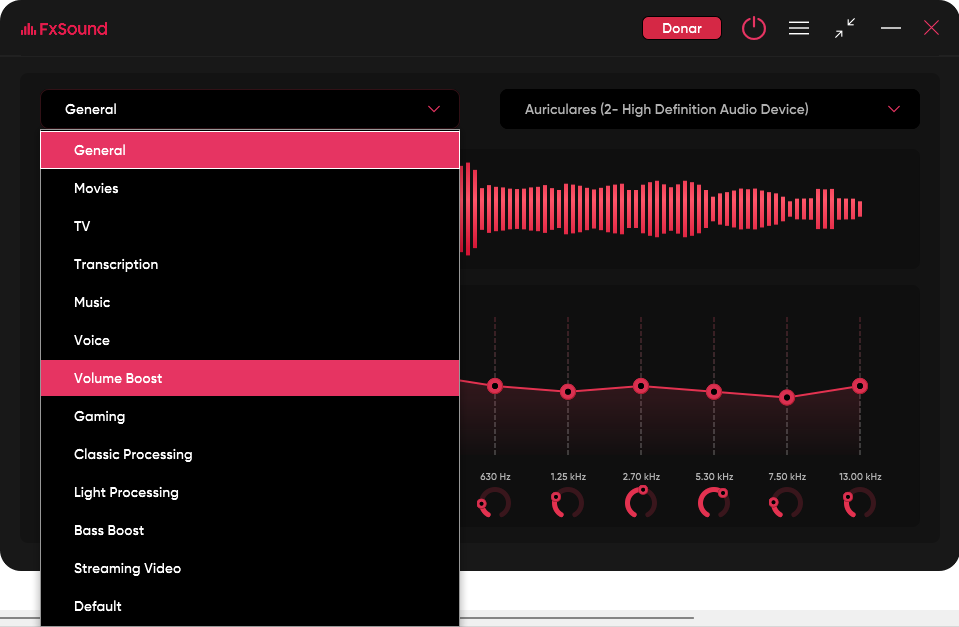
¿Deseas más “Presets” o perfiles ya creados?
Si te gusta experimentar y disfrutar de distintos perfiles y variaciones de ecualización y audio, te recomiendo mucho descargar una serie de perfiles, preajustes o presets adicionales de lo que a mi juicio es el mejor ecualizador de audio para Windows.
Solo debe acceder a https://www.fxsound.com/presets y hacer la descarga sobre el botón “Download bonus presets” para obtener un archivo ZIP
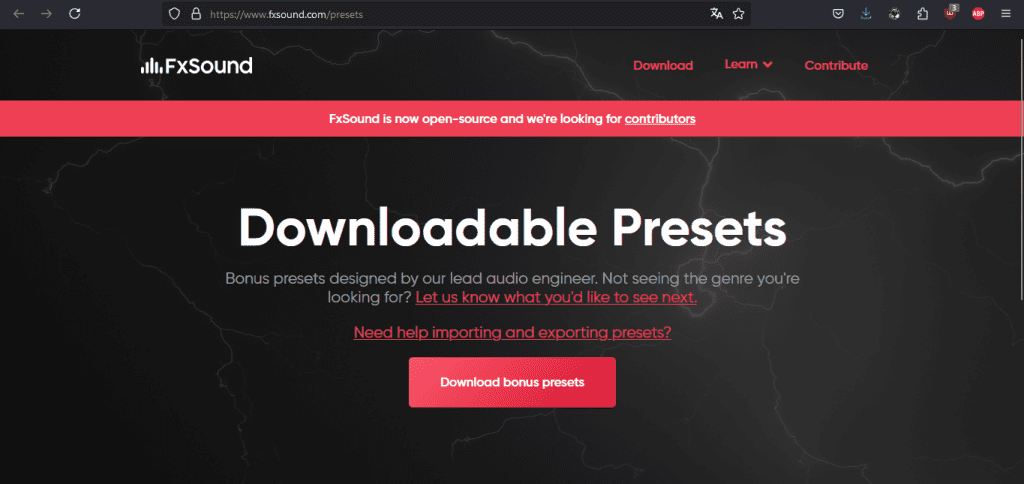
Instalarlos es muy simple: solo debes descomprimir el contenido del archivo descargado BonusPresets.zip…


…y a continuación, dentro de FxSound, deberás hacer clic sobre las 3 líneas que están en la esquina superior de tu pantalla, seleccionar “Importar preajustes” y finalmente, seleccionar la carpeta en donde los descomprimiste, ¡y es todo!
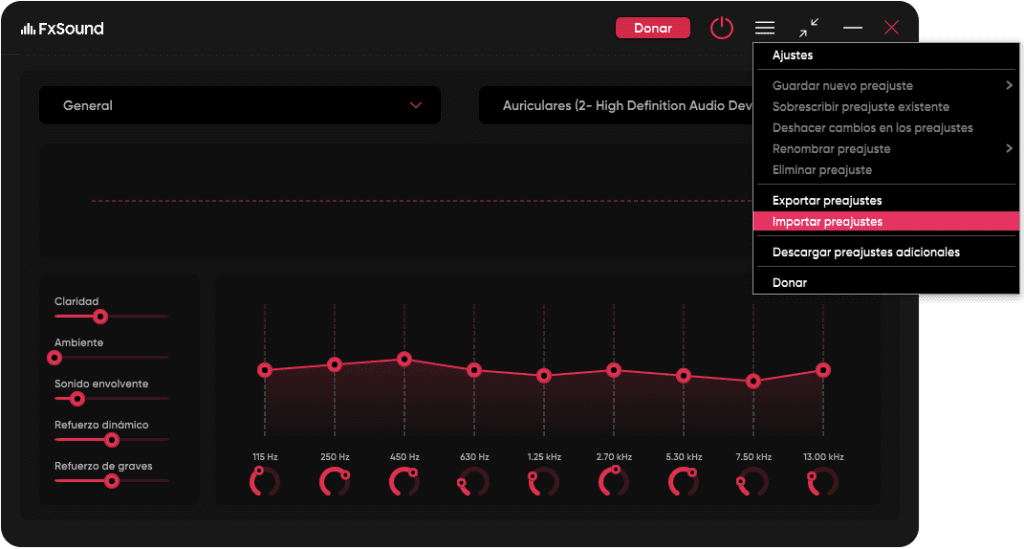
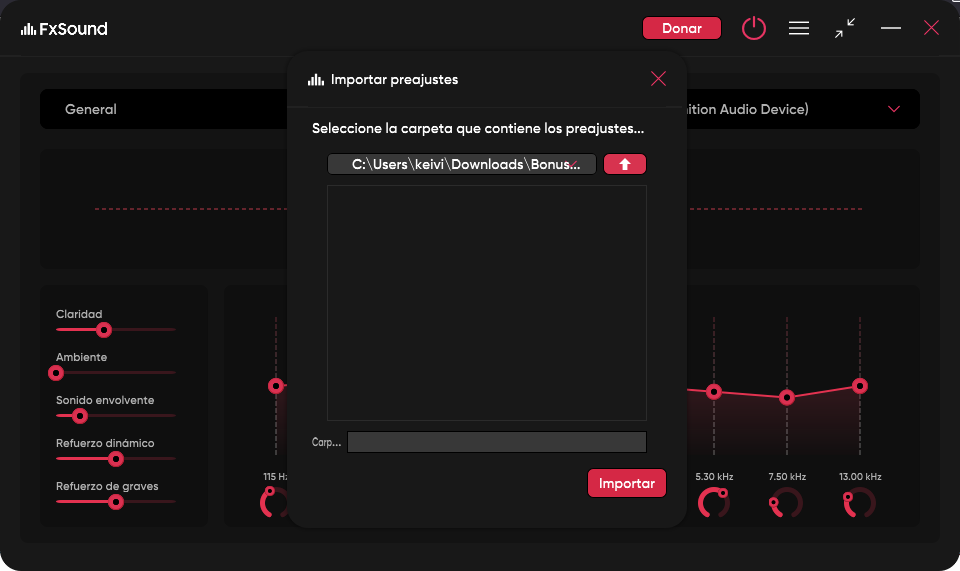
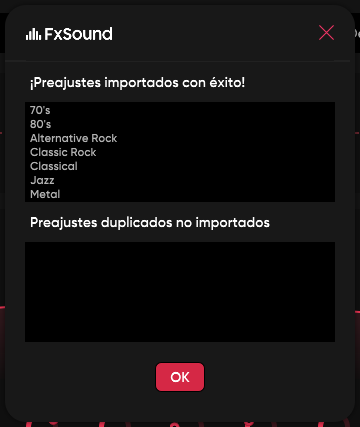
Si todo ha resultado exitoso, ahora podrás disfrutar de nuevos presets, preajustes o perfiles para disfrutar la música que te gusta y con la calidad deseada.
¡Espero que te haya gustado! ¡Disfruta mucho de FxSound, el mejor ecualizador de audio para Windows!

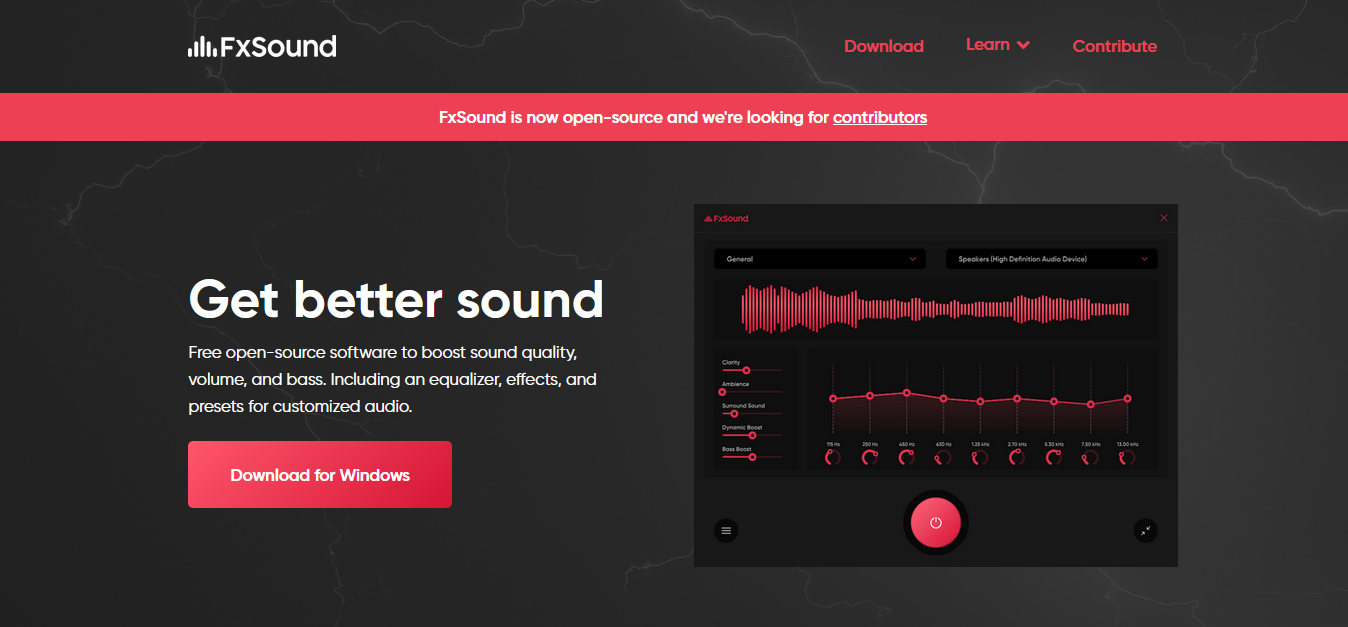
Deja un comentario
Lo siento, debes estar conectado para publicar un comentario.